Če ugotovite, da znova ustvarite iste makre, lahko te makre kopirate v poseben delovni zvezek, ki se imenuje Personal.xlsb in je shranjen v vašem računalniku. Makri, ki jih shranite v osebni delovni zvezek, so na voljo vsakič, ko zaženete Excel v istem računalniku.
To se razlikuje od Excelovega privzetega delovanja, pri katerem makro deluje le v delovnem zvezku, ki ga vsebuje.
Če želite ustvariti osebni delovni zvezek, morate najprej ustvariti makro in ga shraniti v osebni delovni zvezek z makri. Preden začnete, se prepričajte, da je zavihek Razvijalec na voljo na traku v Excelu. Če želite več informacij, glejte Prikaz zavihka »Razvijalec«.
Ustvarjanje in posodabljanje osebnega delovnega zvezka z makri
-
Na zavihku Razvijalec v skupini Koda kliknite Posnemi makro.
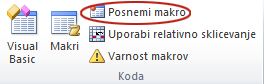
-
V pogovornem oknu Snemanje makra vnesite smiselno ime za makro v polje Ime makra . Prepričajte se, da v imenu ni presledkov.
-
V polju Shrani makro v izberite Osebni delovni zvezek z makri.
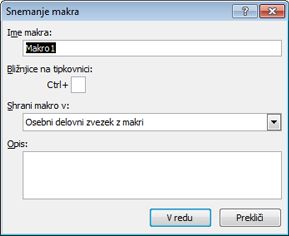
-
Kliknite V redu.
-
Izvedite dejanja, ki jih želite posneti.
-
Na zavihku Razvijalec v skupini Koda kliknite Ustavi snemanje.
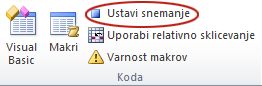
-
Zaprite delovni zvezek.
Prikaže se sporočilo, ki vas pozove, da da shranite spremembe, ki ste jih naredili v osebnem delovnem zvezku z makri.
-
Kliknite Shrani, da shranite delovni zvezek.
Vsakič ko ustvarite novi makro in ga shranite v osebni delovni zvezek ali posodobite morebitne makre v njem, morate shraniti osebni delovni zvezek, tako kot ste ga shranili pri prvem shranjevanju.
Skupna raba makrov
Če želite makre iz osebnega delovnega zvezka kopirati v drug delovni zvezek ali obratno, lahko to naredite v programu Visual Basic Urejevalnik (VBE). Funkcijo programa Visual Basic v Excelu zaženete tako Urejevalnik pritisnete ALT+F11. Če želite več informacij o kopiranju makra iz enega delovnega zvezka v drugega, glejte Kopiranje modula z makri v drug delovni zvezek.
Če želite datoteko Personal.xlsb dati v skupno rabo z drugimi, jo lahko kopirate v mapo XLSTART v drugih računalnikih. V programih Windows 10, Windows 7 in Windows Vista je te delovni zvezek shranjen v mapi C:\Uporabniki\ime uporabnika\AppData\Local\Microsoft\Excel\XLStart. V sistemu Microsoft Windows XP je ta delovni zvezek shranjen v mapi C:\Dokumenti in nastavitve\ime uporabnika\Application Data\Microsoft\Excel\XLStart. Delovni zvezki v mapi XLStart se odprejo samodejno ob vsakem zagonu Excela, koda, ki ste jo shranili v osebni delovni zvezek z makri, pa bo navedena v pogovornem oknu Makro.
Če imate enega ali le nekaj makrov, ki jih želite dati v skupno rabo z drugimi, jim lahko pošljete delovni zvezek z makri v e-poštnem sporočilu. Delovni zvezek lahko nastavite tudi tako, da je na voljo na omrežnem pogonu v skupni rabi ali v knjižnici storitev SharePoint Services.
Če želite ustvariti osebni delovni zvezek, morate najprej ustvariti makro in ga shraniti v osebni delovni zvezek z makri. Preden začnete, se prepričajte, da je zavihek Razvijalec na voljo na traku v Excelu. To naredite tako:
V Excelovem meniju kliknite Nastavitve ... na > traku & orodno vrstico. V kategoriji Prilagoditev traku na seznamu Glavni zavihki potrdite polje Razvijalec in kliknite Shrani.
Ustvarjanje in posodabljanje osebnega delovnega zvezka z makri
Če želite ustvariti osebni delovni zvezek, morate najprej ustvariti makro in ga shraniti v osebni delovni zvezek z makri.
-
Na zavihku Razvijalec kliknite Snemanje makra.
-
V pogovornem oknu Snemanje makra vnesite smiselno ime za makro v polje Ime makra . Prepričajte se, da v imenu ni presledkov.
-
V polju Shrani makro v izberite Osebni delovni zvezek z makri.
-
Kliknite V redu.
-
Izvedite dejanja, ki jih želite posneti.
-
Na zavihku Razvijalec kliknite Ustavi snemanje.
-
Shranite spremembe, zaprite delovni zvezek in na koncu zaprite Excel.
Prikaže se sporočilo, ki vas pozove, da da shranite spremembe, ki ste jih naredili v osebnem delovnem zvezku z makri.
-
Kliknite Shrani, da shranite delovni zvezek.
Ko ustvarite nov makro in ga shranite v osebni delovni zvezek ali posodobite makre, ki so že v njem, boste pozvani, da shranite osebni delovni zvezek.
Skupna raba makrov
Če želite makre iz osebnega delovnega zvezka kopirati v drug delovni zvezek ali obratno, lahko to naredite v programu Visual Basic Urejevalnik (VBE). Funkcijo programa Visual Basic Urejevalnik Excelu zaženete tako, da na zavihku Razvijalec kliknete Visual Basic. Če želite več informacij o kopiranju makra iz enega delovnega zvezka v drugega, glejte Kopiranje modula z makri v drug delovni zvezek.
Če želite datoteko Personal.xlsb dati v skupno rabo z drugimi, jo lahko kopirate v Excelovo domačo mapo v drugih računalnikih. Mapa za Mac je v domači mapi na naslovu ~/Library/Containers/com.microsoft.Excel/Data/Library/Application Support/Microsoft/Roaming/Excel/.
Če imate enega ali le nekaj makrov, ki jih želite dati v skupno rabo z drugimi, jim lahko pošljete delovni zvezek z makri v e-poštnem sporočilu. Delovni zvezek lahko nastavite tudi tako, da je na voljo na omrežnem pogonu v skupni rabi ali v knjižnici storitev SharePoint Services.
Potrebujete dodatno pomoč?
Kadar koli lahko zastavite vprašanje strokovnjaku v skupnosti tehničnih strokovnjakov za Excel ali pa pridobite podporo v skupnostih.










